1. Vá para Canal->OSD, você pode ver as opções:
1) canal: selecione o canal que deseja definir
2) Hora: exibe a hora na imagem
3)ChannelName: exibe o nome do canal na imagem
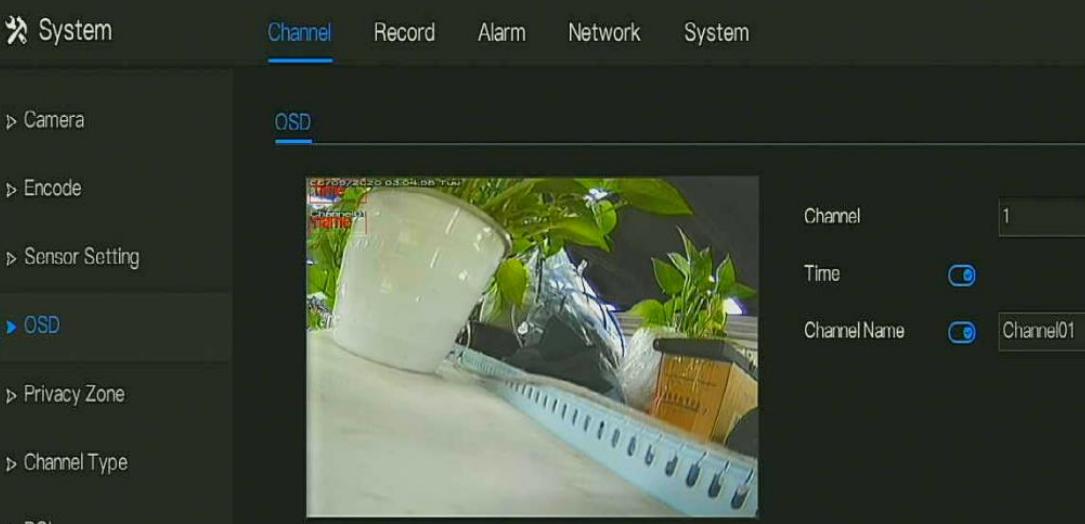
Se você quiser permanecer conectado após ter feito login no DVR por um longo período, siga as etapas abaixo:
1. faça login na interface NVR local
2. vá para "Sistema"->"Conta de Usuário"->"Configurações Avançadas"->Tempo de Logout Automático
3. A configuração padrão é "5", o que significa que o logout só será efetuado após 5 minutos. Portanto, defina o valor correto aqui.
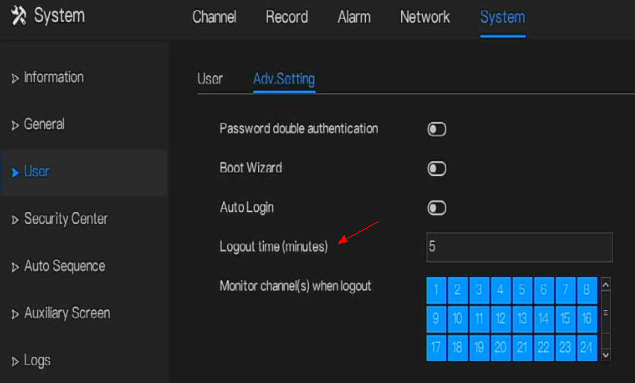
1. Certifique-se de que as configurações do alarme estejam configuradas corretamente e Envio de e-mail A opção deve estar habilitada. O alarme pode ser por detecção de movimento, perda de vídeo ou violação de câmera.

2. Vá para Configurações do sistema > Rede > SMTP .

3. Insira as configurações SMTP corretas da sua conta de e-mail.

Clique em Teste ao lado do destinatário do e-mail para testar se o destinatário receberá as mensagens.
1. No Configuração do sistema tela, escolha Básico > Fuso horário para acessar o fuso horário.

2. Selecione um fuso horário desejado em Fuso horário lista suspensa. E clique OK .
3. No Configuração do sistema tela, escolha Básico > Tempo

4. Selecione um formato de data necessário em Formato de data lista suspensa.
5.
Clique
 ao lado de
24 horas
para desativar o sistema de 24 horas. Em seguida, o sistema de 12 horas é ativado. Se 24 horas estiver ativado, o sistema de 24 horas será usado e estará ativado por padrão.
ao lado de
24 horas
para desativar o sistema de 24 horas. Em seguida, o sistema de 12 horas é ativado. Se 24 horas estiver ativado, o sistema de 24 horas será usado e estará ativado por padrão.
6.
Clique
 ao lado de
Sincronizar
Hora de desabilitar a sincronização de tempo. A sincronização de tempo está habilitada por padrão. A hora é sincronizada com a hora do PC.
ao lado de
Sincronizar
Hora de desabilitar a sincronização de tempo. A sincronização de tempo está habilitada por padrão. A hora é sincronizada com a hora do PC.
7. Depois Tempo de sincronização estiver desabilitado, você pode definir manualmente a data e a hora do sistema.
1) Clique Data e role a roda de rolagem do mouse para selecionar o ano, mês e data
2) Clique Tempo e role a roda de rolagem do mouse para selecionar a hora, o minuto e o segundo.
3) Clique Modificar hora para salvar as configurações de tempo.
8. Clique OK para salvar as configurações ou clique Cancelar para cancelar as alterações.
1. Se você deseja que o DVR híbrido grave apenas os movimentos detectados, por favor DESATIVAR o Habilitar gravação agendada Primeiro. Acesse Configurações do Sistema > Gravação > Habilitar gravação agendada.

2. Habilitar alarme acessando Configurações do sistema > Alarme > Habilitar alarme

3. Na tela inicial do monitor, clique com o botão direito e vá para Detecção de movimento.

4. Selecione uma câmera para a qual você deseja ativar o movimento. Clique no botão de alternância para Habilitar .

5. Configurar o ' Sensibilidade '. Você pode escolher entre Baixo, Médio, Alto e Mais Alto.

6. Configure a área onde você deseja que o movimento seja detectado. Veja a imagem abaixo . A área com o grade vermelha representa a área de detecção de movimento.

7.
Clique no
 ícone de configurações ao lado de '
Método de processamento
'
ícone de configurações ao lado de '
Método de processamento
'

8. Defina o Hora de armar . Hora de armar é usado para configurar a programação de quando você deseja que o DVR detecte movimento.

9. Defina o Canal de gatilho . Clique na tag do canal de gatilho para acessar a tela do canal de gatilho, conforme mostrado na imagem abaixo.

1.
Na tela principal do monitor, passe o mouse na parte inferior da tela e clique no
Repetição
 ícone
ícone

2. Certifique-se de que a unidade flash USB esteja sendo detectada. Se você vir um sinal vermelho X ícone, significa que nenhum USB foi detectado. Pode ser necessário desconectar o pen drive e conectá-lo novamente.

3. Escolha a gravação que você deseja fazer backup arrastando a linha do tempo no canto inferior esquerdo da tela.

4. Clique no ícone de tesoura para iniciar o processo de backup.

5. Quando terminar, clique no ícone de encerramento de backup para interromper o processo.

6. A gravação será salva automaticamente na unidade flash USB.
1. Certifique-se de que as câmeras IP e o DVR estejam conectados na mesma rede.

2. As câmeras IP e o DVR também devem seguir as mesmas configurações de rede fornecidas pelo roteador.

3. No seu DVR, clique com o botão direito do mouse para mostrar o Menu . Em seguida, selecione ' Câmera '.

4. No ' Adicionar ou remover câmera' Na página, clique no endereço IP da câmera que deseja adicionar. Em seguida, clique no botão de alternância no ícone ' Trancar ' opção para desbloquear.

5. Após desbloquear, certifique-se de inserir as informações corretas da câmera.
1. Baixe e instale o aplicativo correto
2. Certifique-se de que o dispositivo esteja conectado a uma rede e que o status seja ' On-line '. Você pode encontrar essas informações em Configurações do sistema > Rede > Ponto a ponto > Habilitar .
um. Certifique-se de que o dispositivo esteja conectado a um roteador com acesso à Internet.
b. Altere as configurações de rede na interface do dispositivo. Você pode encontrar as configurações de rede em Configurações do sistema > Rede > IPv4 .

3. Abra o aplicativo no seu telefone e clique em ' Adicionar dispositivo '.
4. Abra o aplicativo no seu telefone Android e clique em ' Adicionar dispositivo '.
5. Toque em ' Dispositivo P2P ' e escaneie o código QR do P2P que está indicado na interface do DVR.
O código QR está localizado em Configurações do sistema > Rede > Ponto a ponto


6.
observação
(1) Digite um Apelido .
(2) Pode ser encontrado em Configurações do sistema > Rede > Porta. Observe: O valor padrão da porta de dados2 é 30001 . Se você alterou para um número diferente, certifique-se de inserir o novo número da porta no aplicativo
(3) Entre no Nome de usuário e Senha do dispositivo
(4) Bater Salvar no canto superior direito.


1. Baixe e instale o aplicativo correto no seu smartphone
2. Certifique-se de que o dispositivo esteja conectado corretamente a uma rede com acesso à Internet.
Um exemplo abaixo

3. Se você for usar DDNS ao adicionar o dispositivo ao aplicativo, habilite o DDNS primeiro.
Um exemplo abaixo

4. Se você quiser acessar o dispositivo remotamente via IP WAN (externo/público) ou endereço DDNS usando seu telefone, você deve abrir/encaminhar o número da porta indicado em Porta de dados 2 .
(1)A porta de dados 2 pode ser encontrada no Sistema configurações > Rede > Porta
(2)O valor padrão é 30001. Se você alterou para um número diferente, abra/encaminhe o novo número de porta.

(1)Faça login no roteador onde o dispositivo está conectado.
(2) Configure o encaminhamento de porta usando o endereço IP do dispositivo e a porta de dados 2.
(3) Verifique se a porta de dados 2 está aberta ou não.
(4) Depois que a porta estiver aberta, você poderá prosseguir adicionando o dispositivo a o aplicativo no seu telefone.
5. Abra o aplicativo no seu telefone e clique em ' Adicionar dispositivo '.
6. Tocar ' + Dispositivo local '.

7. Insira as informações necessárias.
um. Digite um Apelido .
b. No Endereço IP campo, insira o endereço IP local, endereço IP WAN (externo/público) ou endereço DDNS.
c. No Porta campo, insira o Porta de dados 2 indicado nas configurações do dispositivo. Essas informações podem ser encontradas em Configurações do sistema > Rede > Porta.
Observe:
·O valor padrão para a porta de dados 2 é 30001. Se você alterá-lo para um número diferente, certifique-se de usar o novo número de porta.
·Se você for acessar o dispositivo usando o aplicativo WBOX VMS1 somente na rede local/doméstica, não há necessidade de encaminhar a porta de dados2.
·Se você for acessar o dispositivo remotamente via IP WAN (externo/público) ou endereço DDNS usando o aplicativo WBOX VMS1, será necessário encaminhar a porta de dados2.
8. Entre no Nome de usuário e Senha do dispositivo.
9. Bater Salvar no canto superior direito.


1. Clique em ' Esqueceu sua senha ' na página de login.

2. No ' Encontrar senha ' tela, escolha uma maneira de obter este código QR

3. Entre em contato com seus vendedores ou com o suporte técnico e informe a eles este código QR.
4. O Suporte Técnico fornecerá uma senha temporária que expirará em até um dia. Modifique a senha imediatamente.